
[Schritt-für-Schritt-Anleitung] Wie führt man ein Downgrade von iOS 18 auf iOS 17 durch?

Die neuen Funktionen und Updates in iOS 18 haben viele Benutzer zu einem Upgrade verleitet, aber nach dem Ausprobieren stellen einige möglicherweise fest, dass die neue Version nicht ihren Anforderungen entspricht, oder es treten Probleme wie eine langsamere Geräteleistung auf. In solchen Fällen kann ein Downgrade auf die stabile iOS 17-Version eine kluge Entscheidung sein. Allerdings ist ein Downgrade kein einfacher Vorgang. In diesem Artikel finden Sie eine detaillierte Anleitung zum Downgrade von iOS 18 auf iOS 17. Werfen wir einen Blick darauf.
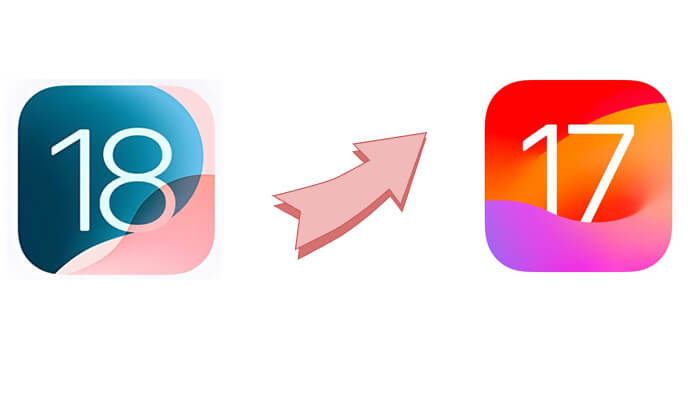
Bevor Sie mit dem Downgrade-Prozess beginnen, müssen Sie einige wichtige Vorbereitungen treffen, um Datenverlust oder Geräteprobleme zu vermeiden:
Wenn Sie bereits ein Backup Ihres aktuellen Geräts erstellt haben, müssen Sie nur die unten aufgeführten Methoden befolgen. Dies sind vier Möglichkeiten, die Ihnen dabei helfen, zu iOS 17 oder anderen gewünschten iOS Editionen zurückzukehren.
Wenn Sie iOS ohne Datenverlust herunterstufen möchten, ist iOS System Recovery die beste Wahl. Es handelt sich um ein leistungsstarkes iOS Downgrade-Tool , mit dem Sie mit nur wenigen Klicks zu einer früheren iOS Version zurückkehren können. Darüber hinaus können verschiedene andere iOS bezogene Probleme behoben werden, z. B. ein iPhone, das im Kopfhörermodus hängen bleibt , oder das Apple-Logo.
Highlights der iOS Systemwiederherstellung:
So führen Sie mithilfe iOS Systemwiederherstellung ein Downgrade auf iOS 17 ohne Datenverlust durch:
01 Laden Sie das Programm herunter, installieren Sie es auf Ihrem Computer und öffnen Sie es dann, indem Sie den Anweisungen auf dem Bildschirm folgen. Wählen Sie auf der Hauptoberfläche die Option „ iOS Systemwiederherstellung“. Verbinden Sie Ihr iPhone über USB mit dem Computer und tippen Sie auf „Vertrauen“, wenn Sie dazu aufgefordert werden.

02 In einem Popup werden verschiedene Probleme angezeigt, die das Tool beheben kann. Klicken Sie auf die Schaltfläche „Start“, um fortzufahren.

03 Wählen Sie entweder „Standardmodus“ oder „Erweiterter Modus“. Das Tool erkennt grundlegende Informationen über Ihr iPhone. Tippen Sie auf „Bestätigen“, um fortzufahren.

04 Klicken Sie abschließend auf die Schaltfläche „Reparieren“, um mit dem Herunterladen des Firmware-Pakets und der Reparatur Ihres iOS Geräts zu beginnen.

Sie können auch iTunes, das offiziell von Apple empfohlene Tool, verwenden, um ein Downgrade von iOS 18 auf iOS 17 durchzuführen. Allerdings müssen Sie vor dem Downgrade Ihre Daten sichern, da dies zu Datenverlust führen kann.
So kehren Sie mit iTunes zu iOS 17 zurück:
Schritt 1. Gehen Sie zunächst zur IPSW-Download-Seite und laden Sie die Firmware herunter, die zu Ihrem spezifischen iPhone-Modell passt. Achten Sie darauf, nur die signierten iOS Versionen auszuwählen, da diese von Apple überprüft und genehmigt wurden.

Schritt 2. Navigieren Sie zu „Einstellungen“ > [Ihr Name] > „Find My“ > „Find My iPhone“ und deaktivieren Sie diese Einstellung. ( Wie kann ich „Mein iPhone suchen“ ohne Passwort deaktivieren ?)

Schritt 3. Versetzen Sie Ihr iPhone in den Wiederherstellungsmodus und verbinden Sie es mit Ihrem Computer. Öffnen Sie dann iTunes (für Windows oder macOS Mojave und früher) oder den Finder (für macOS Catalina und höher). Stellen Sie sicher, dass auf Ihrem Computer die neueste Version von iTunes installiert ist.

Schritt 4. Sie werden aufgefordert, zwischen der Aktualisierung oder Wiederherstellung Ihres iPhones zu wählen. Wählen Sie „Wiederherstellen“.

Schritt 5. Wählen Sie die heruntergeladene iOS 17 IPSW-Datei aus und klicken Sie auf „Öffnen“. Bestätigen Sie bei entsprechender Aufforderung, dass Sie eine Wiederherstellung auf iOS 17 durchführen möchten.

Wenn Sie ohne iTunes zu iOS 17 zurückkehren möchten und keinen Zugriff auf einen Computer haben, können Sie das iOS 18-Profil direkt aus den Einstellungen Ihres iPhones entfernen.
So kehren Sie über die Einstellungen von iOS 18 zu iOS 17 zurück:
Schritt 1. Öffnen Sie „Einstellungen“ und gehen Sie dann auf Ihrem iPhone zu „Allgemein“.
Schritt 2. Tippen Sie auf „VPN & Geräteverwaltung“. Wählen Sie „ iOS 18-Softwareprofil“ und klicken Sie auf „Profil entfernen“.

Schritt 3. Bestätigen Sie das Entfernen und starten Sie Ihr iPhone neu.
Die letzte Methode zum Downgrade von iOS 18 sind Profile. Dieser Ansatz gilt nur für Geräte mit iOS 16.4 oder höher und erfordert keinen PC.
So kehren Sie mithilfe von Profilen zu iOS 17 zurück:
Schritt 1. Öffnen Sie Safari auf Ihrem iPhone und besuchen Sie die offizielle Website von BetaProfiles . Laden Sie das iOS 17.5.1-Profil herunter.
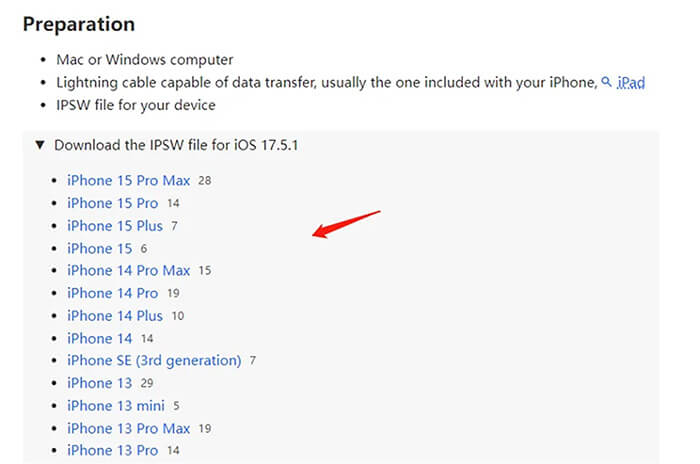
Schritt 2. Gehen Sie zu den „Einstellungen“ Ihres Geräts und wählen Sie „Profil heruntergeladen“, um das iOS 17.5.1-Profil zu installieren.
Schritt 3. Navigieren Sie zu „Einstellungen“ > „Allgemein“ und wählen Sie „Software-Update“. ( iPhone-Software-Update fehlgeschlagen? )
Schritt 4: Klicken Sie auf die Option zum Herunterladen und Installieren des Profils, wenn Sie dazu aufgefordert werden.
Q1. Ist ein Downgrade von iOS 18 legal?
Das Downgrade von iOS Versionen ist legal, solange Apple die Version noch signiert. Allerdings empfiehlt Apple Benutzern nicht, ein Downgrade durchzuführen, da neuere Versionen in der Regel Sicherheitsupdates und Funktionsverbesserungen enthalten.
Q2. Kann ich ein Downgrade iOS durchführen, wenn Apple die Signatur der Version einstellt?
Leider nein. Ein Downgrade hängt normalerweise davon ab, dass Apple ältere iOS Versionen „signiert“. Diese Signatur fungiert als Bestätigungsschlüssel und ermöglicht Ihrem Gerät, die ältere Software zu erkennen und zu installieren. Wenn Apple aufhört, iOS 17 zu signieren, wird das Downgrade zu einer großen Herausforderung.
Q3. Verliere ich Daten, wenn ich iOS Downgrade durchführe?
Dies hängt von der Methode ab, die Sie für das Downgrade verwenden. Wenn Sie die iTunes-Methode zum Downgrade von iOS 18 auf iOS 17 wählen, werden alle Ihre Telefondaten gelöscht. Daher sollten Sie Ihre iPhone-Daten sichern, bevor Sie mit iTunes fortfahren. Wenn Sie ein Downgrade von iOS 18 durchführen möchten, ohne Ihre Daten zu verlieren, empfiehlt sich die Verwendung iOS Systemwiederherstellung, die Ihnen ein Downgrade mit einem einzigen Klick unter Beibehaltung Ihrer Daten ermöglicht.
Hier erfahren Sie, wie Sie ein Downgrade von iOS 18 durchführen. Wenn Sie ein Downgrade von iOS 18 auf iOS 17 planen, sichern Sie unbedingt Ihre Daten, bevor Sie fortfahren, und wählen Sie die Methode, die Ihren Anforderungen am besten entspricht. Es wird empfohlen , iOS Systemwiederherstellung zu verwenden, die nicht nur ein sicheres Downgrade unterstützt, sondern auch dabei hilft, Datenverlust zu verhindern. Unabhängig davon, für welche Methode Sie sich entscheiden, sorgt die Befolgung der richtigen Schritte für eine reibungslose Rückkehr zu Ihrer vorherigen iOS Version.
Verwandte Artikel:
Wie mache ich ein Update auf dem iPhone 16/15/14/13 rückgängig? (Bewährte Tipps)
Wie entferne ich iOS 17/18 vom iPhone? Dinge, die Sie wissen müssen
[Leitfaden 2024] 8 effektive Tricks zur Behebung des angehaltenen iOS 18/17-Updates
Neues iPhone 15/16 bleibt beim Software-Update hängen? Hier erfahren Sie, wie Sie Fehler beheben

 Weitere Lösungen
Weitere Lösungen
 [Schritt-für-Schritt-Anleitung] Wie führt man ein Downgrade von iOS 18 auf iOS 17 durch?
[Schritt-für-Schritt-Anleitung] Wie führt man ein Downgrade von iOS 18 auf iOS 17 durch?